Vorgänge mit Formular erfassen
Sobald Sie ein Formular erstellt und dieses in der Vorgangsartenverwaltung einer aktiven Vorgangsart zugewiesen haben, steht das Formular für Ihre Mitarbeiter auf der Startseite über den Reiter „qualido.IO Formulare“ oder unter Mein qualido→ Meine Vorgänge zur Verfügung. Die hier gemachten Angaben werden nach dem Absenden direkt in der Datenbank gespeichert und stehen anschließend für die weitere Bearbeitung zur Verfügung. Alle durch den Mitarbeiter gemeldeten Vorgänge werden sortiert nach Vorgangsart in der Übersicht aufgeführt. Mitarbeiter haben die Möglichkeit, jederzeit den Bearbeitungsstatus der einzelnen Vorgänge einzusehen.
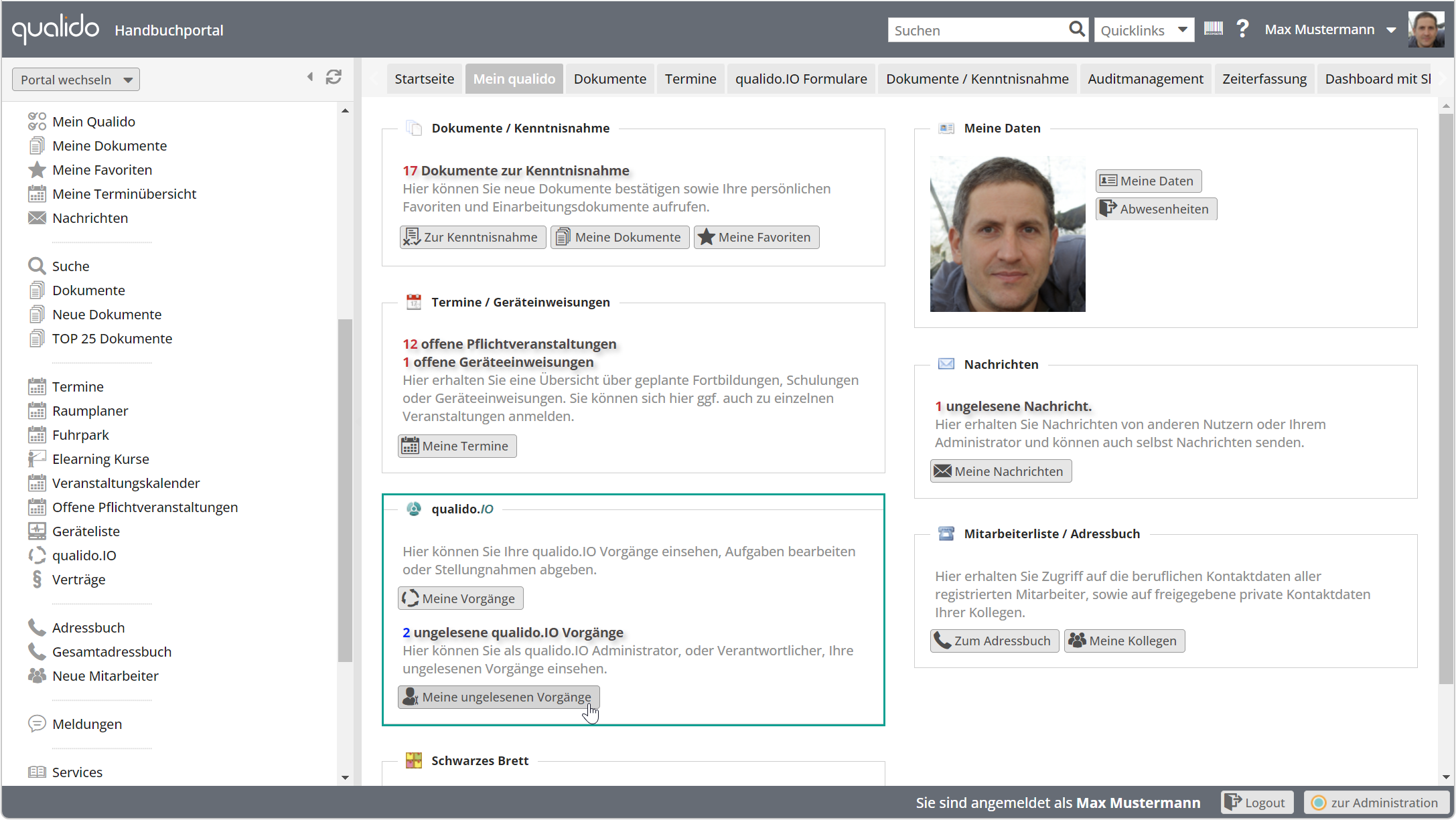
Nachdem ein gewünschter Vorgang aus der Liste ausgewählt wurde, werden folgende Schaltflächen aktiv:
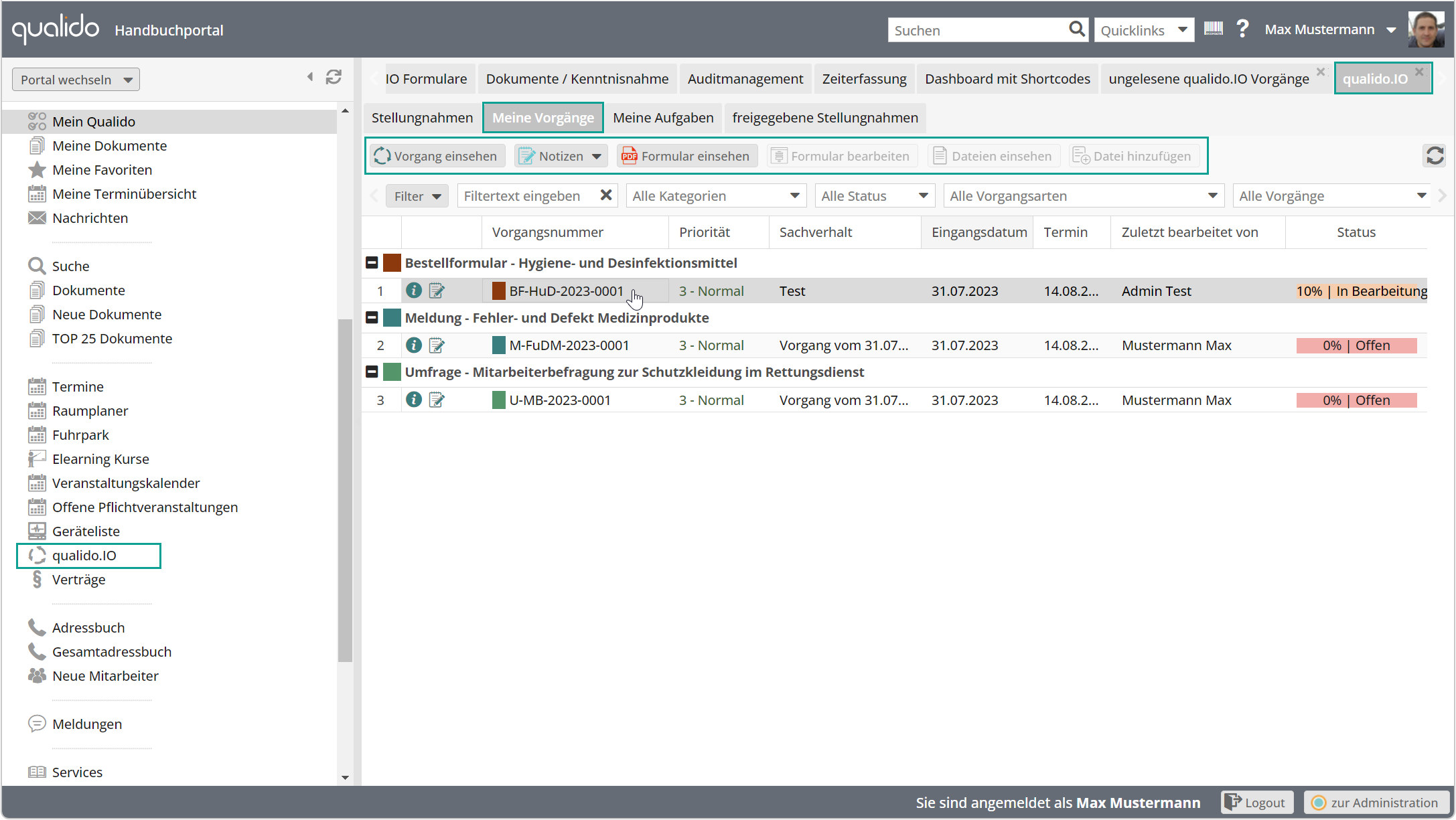 Schaltflächen in der Werkzeugleiste
Schaltflächen in der Werkzeugleiste
Vorgang einsehen: Öffnet die Stammdaten des Vorganges.
Notizen: Vorhandene Notizen einsehen und zusätzliche Notizen hinzufügen.
Formular einsehen: Öffnet das PDF-Formular.
Falls die Funktionen für die Vorgangsart aktiviert wurden, stehen zudem noch folgende Schaltflächen zur Verfügung:
Formular bearbeiten: Nachträgliche Änderungen am Formular vornehmen.
Dateien einsehen: Zum Vorgang hinterlegte Dateien einsehen.
Datei hinzufügen: Dateien zum Vorgang hochladen.
Bitte beachten Sie: Für Anwender ohne Administrationsrechte gelten automatisch diverse Beschränkungen für den Dateiupload.
Benutzer ohne Rechte (bzw. auch externe Personen) beim Ausfüllen eines Formulars dürfen nur Dateien mit den folgenden Dateiendungen hochladen: pdf, txt, jpg, jpeg, png, heic, heif, gif, docx, pptx, xlsx.
Beim Versuch, ein anderes Dateiformat hochzuladen, erhält der Benutzer einen entsprechenden Hinweis auf die oben genannten Formate und der Upload wird verweigert!
Ungelesene qualido.IO Vorgänge einsehen und bearbeiten
Der hinterlegte Vorgangsverantwortliche wird in der Aufgabenliste und ggfls. auch per E-Mail über den Eingang eines neuen Vorgangs unterrichtet:
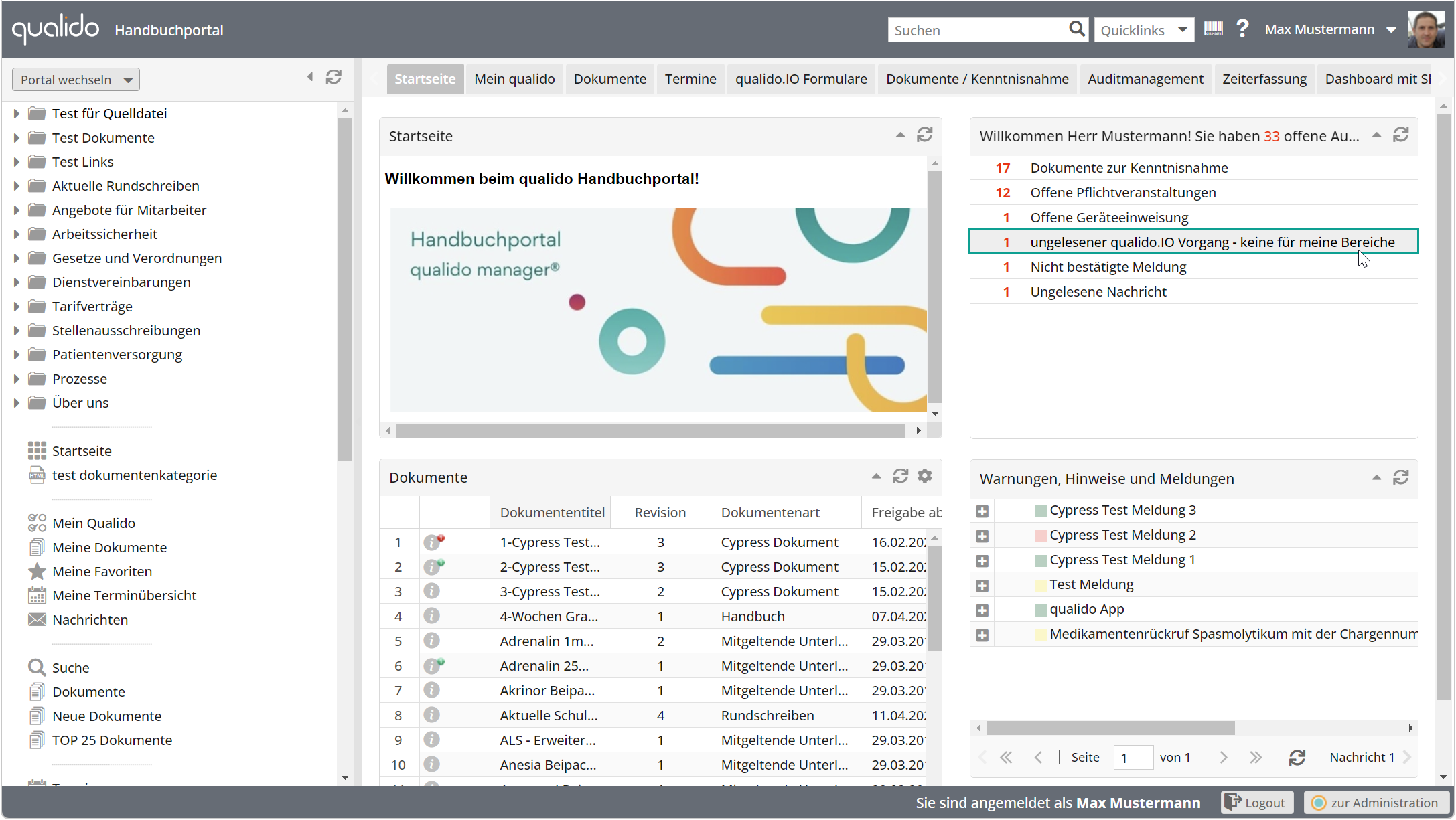
Nachdem der ungelesene Vorgang aus der Liste ausgewählt wurde, werden folgende Schaltflächen aktiv:
 Schaltflächen in der Werkzeugleiste
Schaltflächen in der Werkzeugleiste
Vorgang in der Administration zur Bearbeitung öffnen: wechselt in die Administration-Ansicht, wo sder Vorgang bearbeitet werden kann
Vorgang einsehen: öffnet die Maske zur Vorgangsbearbeitung, Read-Only-Ansicht
Notizen: vorhandene Notizen einsehen und zusätzliche Notizen ergänzen
Formular einsehen: öffnet das PDF-Formular
Verwandte Themen